Tariflar egalari uchun tezligi yoki hajmi bo'yicha cheklovi bilan bog'liq dolzarb muammolar (shuningdek USB-modemlar) yoki "past tezlikda Internet". Internet Internetda ko'rinadi va hatto Internet sahifalarini ochish uchun ham tezlik yo'q. Agar siz bu narsaga o'rganib, yarashgan bo'lsangiz, unda siz e'tibor bermasligingiz mumkin. Lekin shunga qaramay, har bir kishi Internet-trafikdan qanday dastur yoki dasturlardan foydalanishi qiziqtiradi.
Aytgancha, siz ba'zan bilmagan ba'zi bir notanish jarayonni yoki ilovani topa olasiz va ko'rishingiz mumkin va bu sizning ma'lumotlaringizni yuboradigan (yoki harakatlaringizni kuzatib boradigan) virus yoki josuslik dasturlari bo'lishi mumkin, Internet.
Internet-trafikni qanday qilib yeyayotganini bilib oling.
1)
Standart orqali. Ammo bu erda bitta katta xato bor: faqatgina Windows 8 da tabda ko'rsatiladi Jarayonlar ustunda Tarmoq.
"Windows" ning boshqa nashrlarida (versiyalarida) bunday emas. To'g'ri, u erda, lekin kerakli narsa yo'q.
2)
Tegishli va turli xil tarmoq ekranlari.
Lekin bu erda ham bir nishona bor - har bir kishi bunday imkoniyat bermaydi, ammo pulli variant ham bor. Men foydalanadigan bo'lsam-da, bu bilan baxtiyorman. Aytgancha, u Internetdan ham foydalanadi. Aslida barcha xavfsizlik devorlari kabi.
3)
Uchinchi tomon maxsus dasturlari orqali.
Men ushbu variantni eng yaxshi va samarali deb hisoblayman, chunki u OSning barcha versiyalari uchun mos va pul to'lashga hojat yo'q, chunki barcha dasturlar bepul.
Umumjahon tan olinishga loyiq bo'lgan birinchi dastur TCPView .
Ijobiy jihatdan shuni ta'kidlash joizki, u o'rnatish (ko'chma) o'rnatishni talab qilmaydi va kam joy ajratadi (284 kb). Negaki, u rus tilidagi interfeysga ega emas. Lekin buni tushunish qiyin bo'lmaydi.
Faylni ishga tushirgandan so'ng, asosiy oyna quyidagilardan iborat:
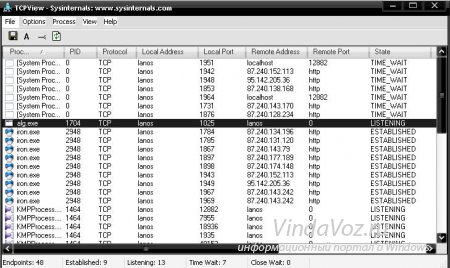
U zudlik bilan Internetdan foydalanadigan barcha dasturlarni, masalan, ishlatilgan port va boshqalarni ko'rsatadi.
Bundan tashqari, ushbu ro'yxatni saqlab qo'yishingiz mumkin matnli fayl, shuningdek, displeyni sozlash imkonini beradi.
Agar jarayoni RMB bossangiz, siz, jarayon (Process xususiyatlari) xususiyatlariga qarang, uni (End jarayoni) batamom, ulanish (Yopish Ulanish), nusxa ko'chirish (nusxa) yoping va tizimi haqida ((... Whois) Men kasb yo'q deb o'ylaydi nima topish mumkin )
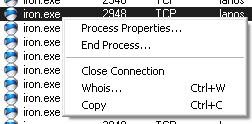
Ikkinchi dastur NetWorx
Bu avvalgi dasturdagidek bir xil narsalarni qiladi, ya'ni qaysi dasturlarni Internetga kirayotganini kuzatib boradi va ko'rsatadi. Eng muhim va yoqimli farq, u ruslashtirilgan va ko'p funktsiyaga ega.
belgini RMB bosgan paytda o'rnatish va / yoki dastur kamaytirish nozil va menyusida bo'ladi yugurib keyin paydo:

Aslida, biz kerak bo'lgan eng asosiy narsa, internetning qanday dasturlari borligini aniqlashdir. Bu menyuda Asboblar - Aloqalar
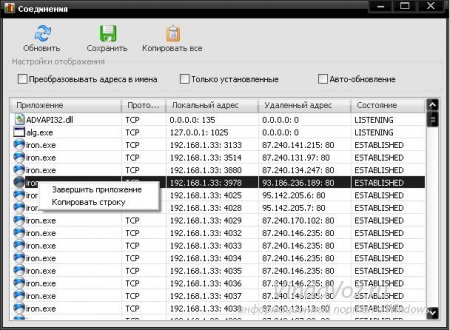
Unda siz qaysi ilovalardan foydalanayotganini bilib olishingiz mumkin va siz sichqonchaning o'ng tugmasini bosish orqali jarayonni tugatishingiz mumkin.
ziyon Men siz fayl xususiyatlarini topish mumkin emas, va shuning uchun siz faqat uni qaerda joylashgan, nima fayl mehribon va taxmin qilishimiz mumkin, deb ishonaman.
Ehtimol, shuning uchun u ko'p vazifalarni o'z ichiga oladi, masalan:
- Umumiy statistika, unda siz / kun / hafta / oy boshiga yoki (agar bir nechta hisob) boshqa foydalanuvchilar tomonidan yuborilgan qanday qabul ko'p o'rganishimiz mumkin.
- Joriy tezlik jadvali.
- Internetga ulanish tezligini o'lchash.
- Internet-trafikni ishlatish uchun chegara (kvota) ni o'rnating. Siz soat / kun / hafta / oyiga qancha sarflashingiz mumkinligini aniqlaysiz va dastur sizga cheklov haqida xabar beradi.
- Siz marshrutni kuzatib borishingiz yoki ping-pingga qo'yishingiz mumkin. oddiy qilib aytganda - sayt IP-manzil yoki URL yozish va dasturning / yuborish javob va so'rov qabul qancha uzoq belgilaydi. Umumiy holda, bu yanada rivojlangan foydalanuvchilar uchun.
Xo'sh, bu shunday. Asosiy maqsad bilan, masalan, qanday qilib siz tushunish, dasturlar va ilovalar Internet aloqasi iste'mol nima topish va nima bilish.
Yangi operatsion tizimni ishlab chiqqandan so'ng, Windows 10-dan internetdan yuklab olinadigan faol dasturlar mavjud bo'lmaganda, nima qilish kerakligi haqida saytdagi sharhlarni boshladim. Shu bilan birga, Internetning qaerdan oqayotganini aniqlash mumkin emas.
Ushbu maqolada, Windows 10-da cheklangan bo'lsa, Internetdagi cheklovni cheklash, tizimda mavjud bo'lgan ba'zi xususiyatlarni sukut va trafik sarflashni cheklash.
Traffikni ishlatadigan dasturlarni monitoring qilish
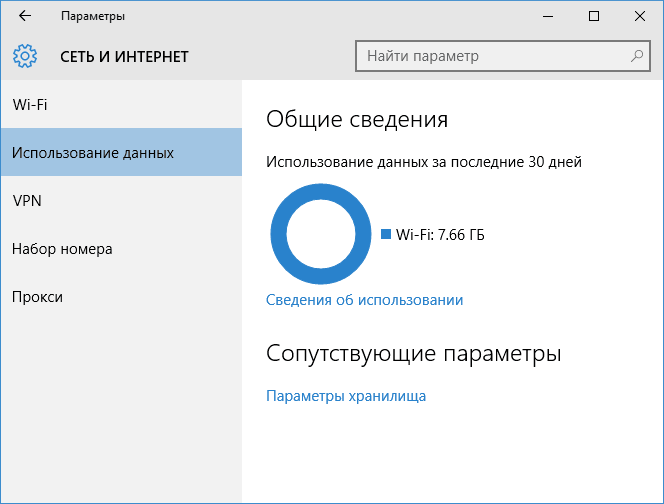
"Tarmoq va Internet" - - "Data foydalanish" Windows 10 guzzles transport, men bo'limga "Sozlash" joylashgan 10 Windows sozlash, "Data foydalanish" qarash boshlash uchun tavsiya haqiqatni bilan to'qnash kelsangiz.
U erda siz 30 kun davomida olingan ma'lumotlar umumiy hajmini ko'rasiz. Ushbu trafikni qaysi ilovalar va dasturlardan foydalanganligini ko'rish uchun "Foydalanish ma'lumotlarini" pastga bosing va ro'yxatni tekshiring.
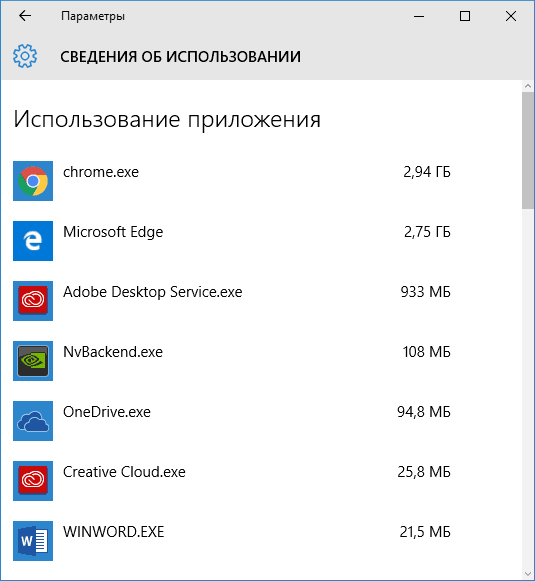
Bu qanday yordam beradi? Masalan, ro'yxatda biron-bir ilovani ishlatmasangiz, ularni o'chirib tashlashingiz mumkin. Yoki, siz dasturlari ba'zi trafik katta miqdorda ishlatiladi, deb ko'rish va uni har qanday onlayn xususiyatlaridan foydalanish emas, bu avtomatik yangilanishlar, deb taxmin qilish mumkin va bu dastur sozlash borish va ularni o'chirish uchun mantiqiy bo'lsa.
Ro'yxatda sizga noma'lum g'ayriinsoniy jarayonni ko'rishingiz mumkin, bu narsa Internetdan faol ravishda pompalanadi. uning xavfli, Malwarebytes Anti-Malware yoki shunga o'xshash biror narsa bilan kompyuteringizni skanerlash haqida o'ylash bor bo'lsa, bu holda, Internetda topishga harakat, bu jarayon qanday.
Windows 10 yangiliklarini avtomatik yuklab olishni o'chirib qo'yish
limit sifatida ulanishni sozlash tomonidan Windows 10 tomonidan bu haqda sizning munosabati transport cheklangan bo'lsa, "aytib", qilinishi kerak birinchi narsalardan biri. Boshqa narsalar bilan bir qatorda, tizim yangilanishlarini avtomatik yuklab olishni ham o'chirib qo'yadi.
Buning uchun, ulanish belgini (sichqonchaning chap tugmasi), (biz gaplashayotgan deb faraz Wi-Fi-ilovasida "tarmoq" tanlang bosing Wi-Fi ulanishiShu ko'rinishi faqat yaqin kelajakda sinovdan 3G va LTE-modemlar,) uchun bilmayman, deb, ro'yxatning oxiriga o'ting Wi-Fi tarmoqlari, " Boshqa variantlar"(Siz bilan simsiz ulanish faol bo'lishi kerak).
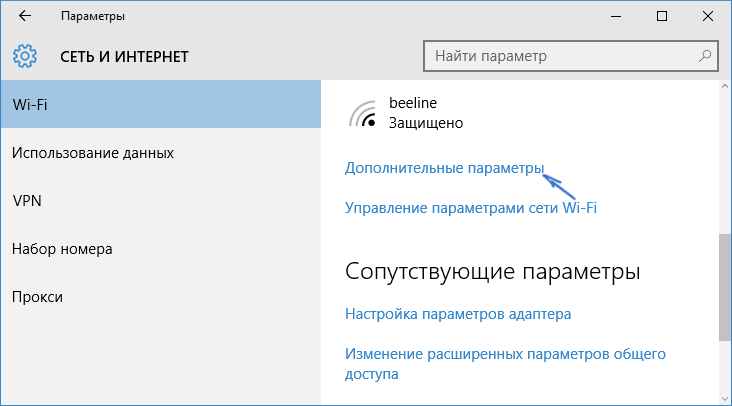
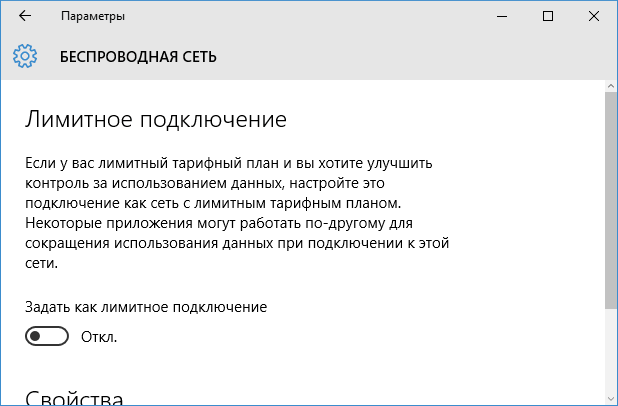
Odatiy bo'lib, Windows 10 "bir nechta joydan yangilanishlarni olish" ni o'z ichiga oladi. Bu shuni anglatadiki, tizim yangiliklari nafaqat Microsoft veb-saytidan, balki boshqa kompyuterlardan ham olinadi mahalliy tarmoqlar va Internetda ularni qabul qilish tezligini oshirish uchun. Shu bilan birga, xuddi shu funktsiya yangilanishlarning ba'zi qismlari kompyuteringizdan boshqa kompyuterlar tomonidan yuklab olinishi mumkin, bu esa trafiki iste'mol qilishga olib keladi (taxminan torrentlarda bo'lgani kabi).
Ushbu funksiyani o'chirish uchun Sozlamalar - Yangilanish va Xavfsizlik-ga va "Markazda" ga o'ting windows yangilanishiMurakkab imkoniyatlar-ni tanlang. Keyingi oynada "Yangilanishlarni qanday va qachon qabul qilishni tanlash" tugmasini bosing.

Va nihoyat, "Ko'p joylardan yangilanish" parametrini o'chirib qo'ying.
Windows ilovalarini avtomatik yangilanishini o'chirib qo'yish 10
Odatiy bo'lib, Windows 10 do'konidagi kompyuterda o'rnatilgan ilovalar avtomatik ravishda yangilanadi (cheklangan ulanishlar bundan mustasno). Biroq, ularni o'chirib qo'yishingiz mumkin avtomatik yangilanish do'kon sozlamalarini ishlatish.
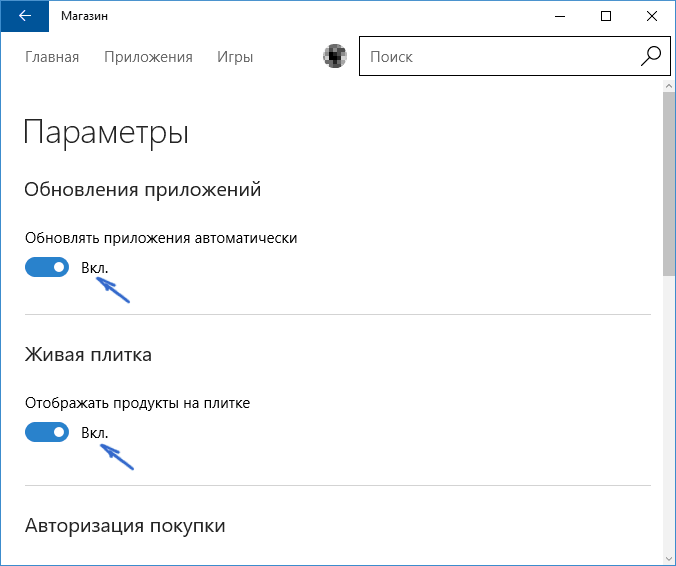
Bu yerda siz trafikni ishlatadigan, yangi ma'lumotlarni (yangiliklar plitalari, ob-havo va shunga o'xshashlar uchun) yuklaydigan jonli chinni yangiliklarini o'chirib qo'yishingiz mumkin.
qo'shimcha ma'lumot
Ushbu ko'rsatmaning birinchi bosqichida siz asosiy brauzerlaringiz va torrent mijozlaringiz tomonidan asosiy trafikni sarflashni ko'rgan bo'lsangiz, u holda Windows 10 emas, balki Internet va ushbu dasturlardan qanday foydalanasiz.
Misol uchun, ko'pchilik odamlar torrent mijozidan hech narsa yuklab olmasangiz ham, hattoki ishga tushirilayotganda trafikni sarflaydi (uni ishga tushirishdan boshlash kerak bo'lsa), Skype-da video yoki video qo'ng'iroqlarini tomosha qilish - Bu chegara ulanishlari va boshqa shunga o'xshash narsalar uchun eng katta miqdordagi transport.
Brauzerlarda trafikdan foydalanishni kamaytirish uchun siz Opera-da Turbo rejimini yoki trafikni siqish uchun kengaytmalardan foydalanishingiz mumkin Google Chrome ("Google Trafikni tejash" deb nomlangan rasmiy Google bepul kengaytmasi do'kon kengaytmalarida mavjud) va Mozilla Firefox, lekin video mazmuni uchun qancha internet sarflanayotgani, ba'zi rasmlar uchun u ta'sir qilmaydi.
Ko'pgina dasturlar kompyuteringizga o'rnatilishi mumkin va ulardan ba'zilari foydalanuvchi ma'lumotisiz Internet-trafikdan foydalanishi mumkin.
Shuning uchun Internet-trafikdan qanday ilovalardan foydalanishni bilish juda muhimdir. Bir qarashda bu oddiy vazifa bo'lib tuyulishi mumkin, ammo eng aniq natijaga erishish uchun uchinchi tomon dasturlarini ishlatish eng yaxshisidir.
Wireshark dan foydalanish
Dastur o'zaro faoliyat platforma bo'lib, eng yaxshilaridan biri hisoblanadi. Transportning tarmoqli kengligi va monitoringini nazorat qiladi. Ushbu dastur sizning trafikingizdan foydalanishni ko'rish imkonini beruvchi tarmoqdagi faoliyatni nazorat qiladi. Bir marta ishga tushirilgach, Wireshark sizning Internet-trafigingizni darhol namoyish qiladi.Winshark uchun foydalanuvchi interfeysi.
Wireshark tarmoq protokoli analizatori bo'lsa-da, u sizning tarmoqingizda nima sodir bo'lishini mikro darajada ko'rish imkonini beradi. Bundan tashqari, u eng kuchli filtrlardan birini beradi.Trafik haqida batafsil ma'lumotni ko'rishni istaganlar uchun olingan barcha tarmoq ma'lumotlarini ko'rish imkoniyati mavjud grafik interfeysi.
Tarmoqni monitoring qilish dasturi
Kompyuteringizdagi barcha internet-trafiklarni kuzatish imkonini beradigan boshqa dastur. Bu shunday bepul xizmat Microsoft. Siz ushbu dasturni Microsoft veb-saytidan yuklab olishingiz mumkin, lekin operatsion tizimlar, Windows 7 dan boshlab, allaqachon o'rnatilgan."Tarmoq monitorida" foydalanuvchi interfeysi
Tarmoqli tarmoqli kengligi monitoringi va tarmoq protokollari faoliyatini tahlil qilish uchun mo'ljallangan asosiy dastur hisoblanadi. Barcha asosiy ehtiyojlarni qondiradi windows foydalanuvchilari. Ba'zi ishonchli natijalarni beradi. Dastur shuningdek, muayyan ilovalar trafigini tahlil qilish, shuningdek ular tomonidan band bo'lgan portlarni xaritalashni o'z ichiga oladi. Bu sizning tarmoqli kengligingizdan foydalanishni aniq belgilashga harakat qilishda juda foydali.Bu bilan dasturiy ta'minot, alohida dasturning tarmoq trafigini ta'kidlab, keyin uni ko'rish va tahlil qilishingiz mumkin.






